电脑怎样取消用户账户登录
更新时间:2024-01-04 18:00:37作者:xiaoliu
在现代社会中电脑已经成为人们生活和工作中不可或缺的工具,随着科技的不断发展,我们常常会遇到需要取消用户账户登录或删除登录账户的情况。特别是在使用Windows 10操作系统的时候,许多用户可能会感到困惑和无所适从。究竟如何取消用户账户登录和删除登录账户呢?本文将为大家详细介绍Win10中的操作步骤,帮助大家轻松解决这个问题。
步骤如下:
1.打开win10系统的电脑,在主界面左下角找到windows徽标,即:开始。如图:
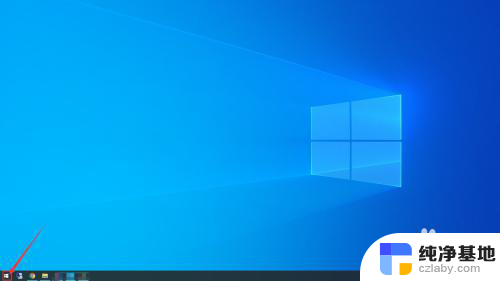
2.点击【开始】菜单后,会出现一个候选界面。在该界面的左下侧找到齿轮状的图标,并使用鼠标点击该图标。
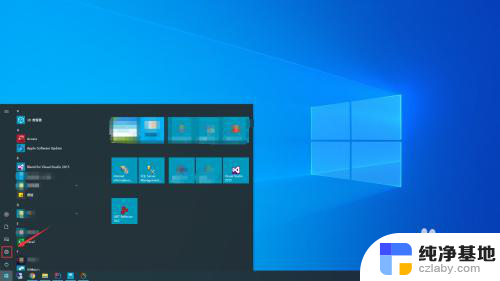
3.这时,系统会弹出一个【windows设置】界面,在该界面中,找到【帐户】菜单,如图:
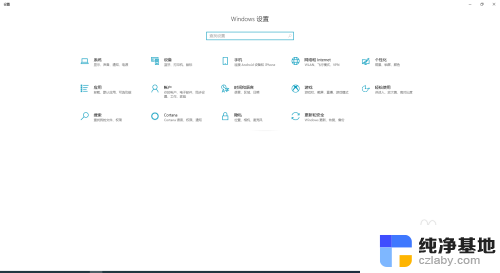
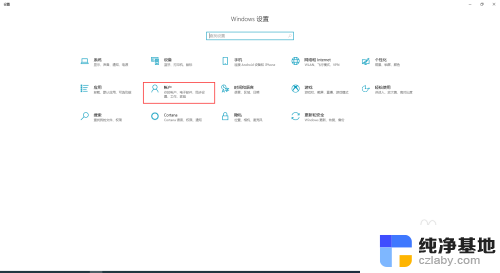
4.点击【帐户】菜单后,会出现【帐户信息】界面。在左侧区域的菜单中找到【家庭和其他用户】并点击。
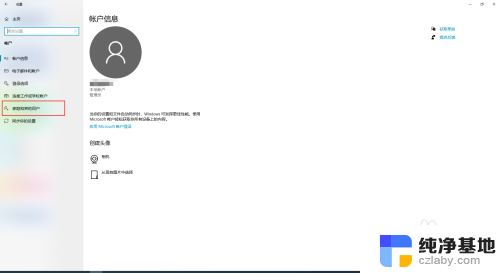
5.在右侧 【家庭和其他用户】界面中,找到【其他用户】。在下的用户列表中,找到需要删除的登录帐户,并点击。
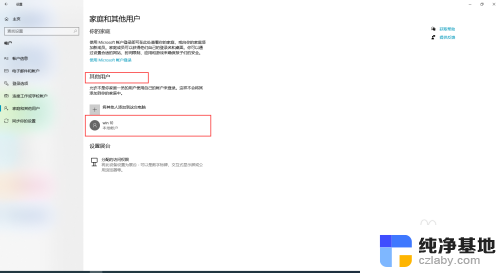
6.点击后,在右下角会出现操作菜单,这里,我们选择【删除】,然后,根据系统提示操作即可。
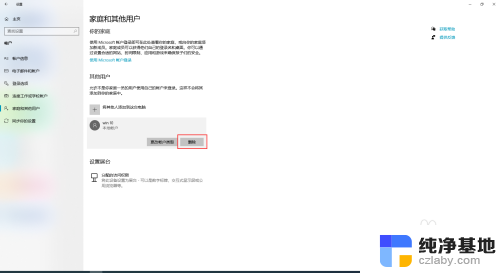

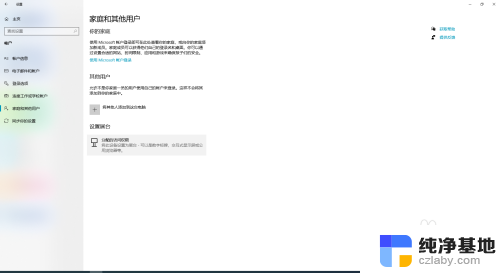
以上就是电脑取消用户账户登录的全部内容,还有不清楚的用户可以参考小编的步骤进行操作,希望能对大家有所帮助。
- 上一篇: 怎么让win10系统不更新
- 下一篇: 文件夹打开有选择要预览的文件
电脑怎样取消用户账户登录相关教程
-
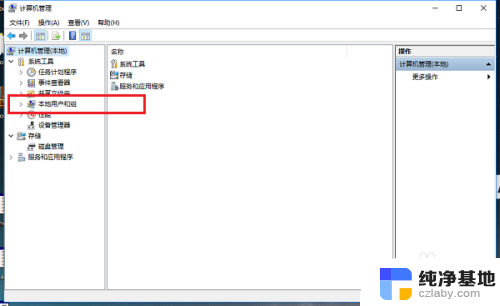 win10用管理员账户登录
win10用管理员账户登录2024-02-29
-
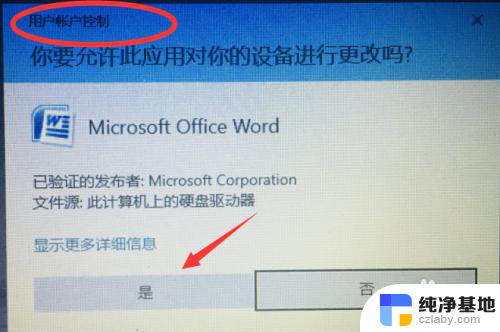 打开应用弹出用户账户控制
打开应用弹出用户账户控制2024-01-23
-
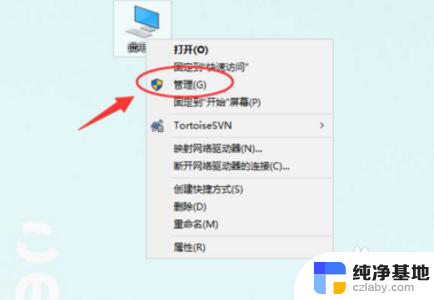 电脑登录界面怎么切换用户登录
电脑登录界面怎么切换用户登录2023-12-05
-
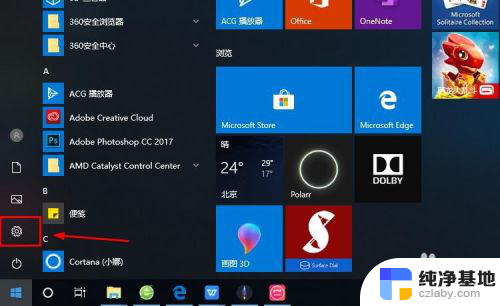 新电脑怎么登陆microsoft账户
新电脑怎么登陆microsoft账户2024-03-23
win10系统教程推荐
- 1 window10专业版是什么样的
- 2 如何查看系统激活码
- 3 电脑任务栏开始菜单不见了
- 4 电脑硬盘48位恢复密钥
- 5 应用开机启动怎么设置
- 6 调节字体大小在哪里
- 7 调整电脑显示器亮度
- 8 电脑系统自带的杀毒软件在哪里
- 9 win10专业版免费永久激活密钥
- 10 win10的裁剪图片的工具